护眼模式这个词语,在现在这个电子设备非常发达的时代,相信大家都非常熟悉了。而很多软件也都具有护眼模式功能,比如说像360浏览器啊,或者是WPS这些软件啊,都是拥有护眼模式功能的。而最近,小编的电脑上安装上了2345安全卫士软件,以此来保护电脑的安全性,同时还能够对电脑进行病毒啊、木马的查杀,让电脑更安全的同时,我们还可以通过对电脑中的垃圾进行清理,以便于让电脑的运行速度更快。而此时小编的脑子里就冒出来一个问题,那就是2345安全卫士软件能为电脑开始护眼模式吗?一起来看看吧。
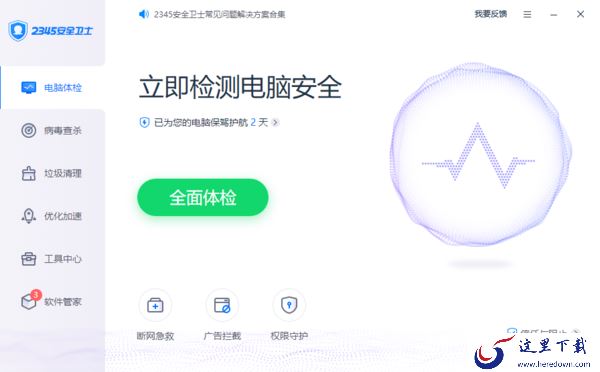
2345安全卫士软件能为电脑开启护眼模式吗
能够非常肯定地告诉大家,2345安全卫士软件是能够为电脑开启护眼模式的,这是因为2345安全卫士软件中,具备护眼模式功能。那么2345安全卫士软件的护眼模式的位置又在哪里呢?继续往下看吧。
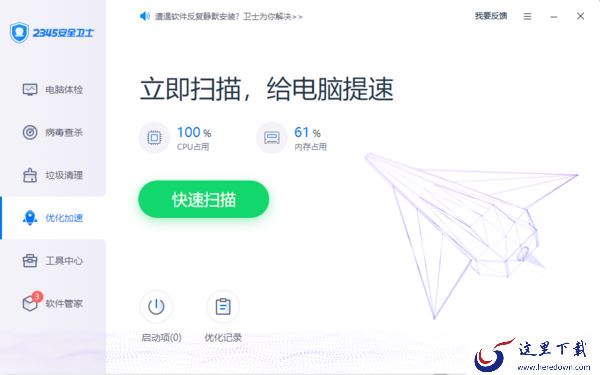
2345安全卫士软件的护眼模式的位置在哪里
其实,2345安全卫士软件的护眼模式的位置就在该软件的工具箱中,我们只需要进入到软件的工具中心界面当中,就能够找到护眼助手,这个其实就是软件的护眼模式功能的所载位置了。
介绍完了2345安全卫士软件护眼模式的位置后,那么我们到底怎样为电脑开启护眼模式呢?继续往下看吧。
2345安全卫士软件怎样为电脑开启护眼模式
1、启动电脑上的2345安全卫士软件,然后在左侧的列表中,找到【工具中心】选项,并点击进入。
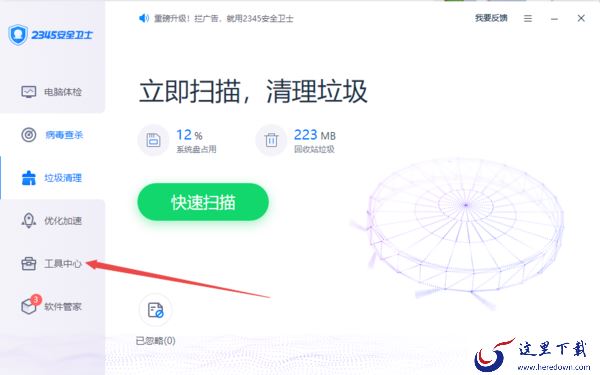
2、进入到软件的工具中心界面当中后,在【系统工具】选项下,我们就可以看到【护眼助手】功能了,点击它。
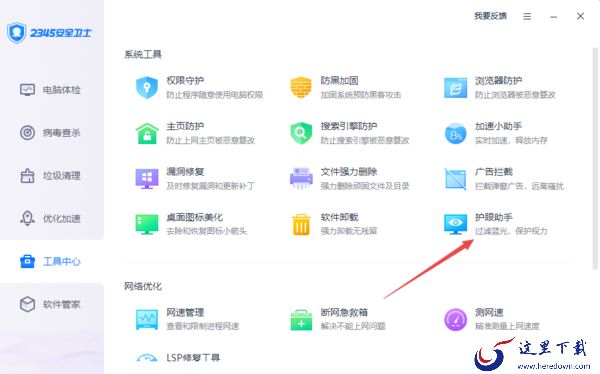
3、然后,软件就会弹出2345护眼助手的窗口了,此时我们将窗口中的【护眼模式】功能的开关滑动打开。
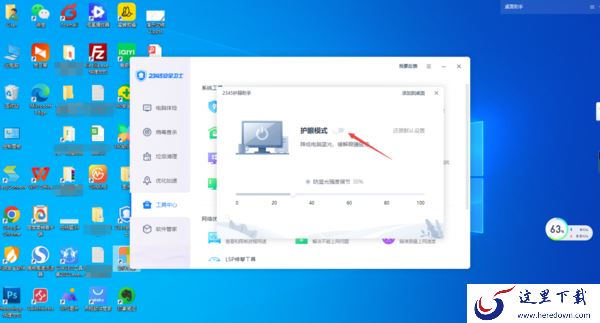
4、紧接着,我们就成功的通过2345安全卫士软件为电脑开启了护眼模式了,此时我们就会发现,电脑的屏幕亮度变成暖色了。而在2345护眼助手的窗口中,我们在护眼模式功能的下方,还可以对护眼模式的防蓝光强度进行调节,根据自己的实际需求来进行调节即可。
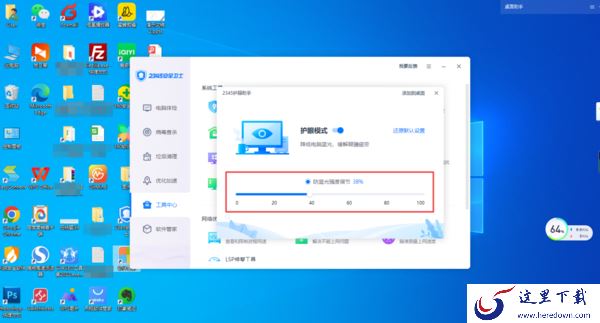
以上,就是天极下载小编为大家总结的关于2345安全卫士软件能不能为电脑开启护眼模式以及具体的开启方法的内容介绍了。
小编推荐:
2345安全卫士点击没反应怎么办
2345安全卫士怎样阻止软件静默安装及断网急救办法
2345安全卫士如何检查升级
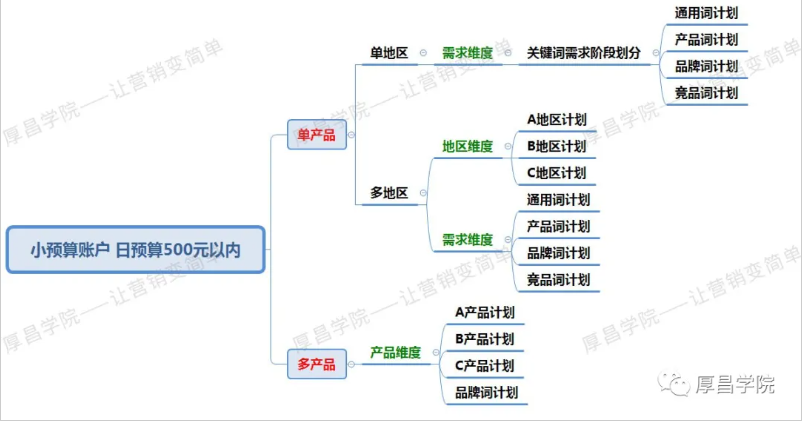

2024-02-17
2024-02-17
2024-02-17
2024-02-17
2024-02-17
2024-02-17
友情链接 | 关于我们 | 下载帮助(?) | 联系我们 | 投诉举报
CopyRight © 2010-2023 这里下载 heredown.com , All Rights Reserved 版权所有 蒙ICP备2023006002号-1 蒙公网安备15052402000135
声明: 本站所有软件和文章来自互联网 如有异议 请与本站联系
声明: